视频会议系统终端升级操作指南v1
- 格式:doc
- 大小:12.79 MB
- 文档页数:23
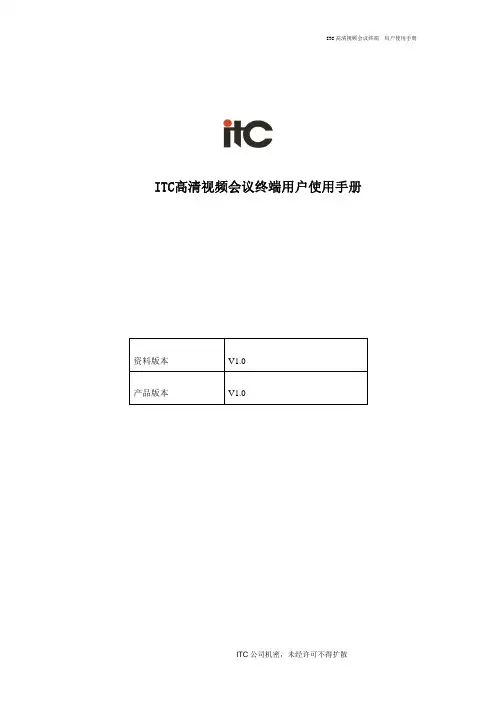

VVX1500视频话机版本、配置集中升级说明一、说明:
本升级在服务器端自动推送数据包至VVX1500端进行版本升级和参数配置。
二、操作说明:
1.VVX1500端参数设置
1)话机启动界面点击SETUP,如下图
2)输入话机密码(默认456)进入设置界面
3)进入预配置服务器设置
4)填写服务器信息(红框为必填),设置完成点击OK
5)退出-保存-重启
6)重启后自动从服务器下载更新包
读条(过程为10分钟左右)
升级后版本为4.0.3.7314
2.服务器端设置操作
1)通过IE登录服务器端(IP:10.38.53.51 用户名admin 密码:admin)
2)MCU配置(VVX1500可以自行调用MCU组会)
设置MCU的控口地址和MCU用户和密码
3)通讯录添加
a)添加人员—填写人员名称/办公电话/视频电话—保存
b)勾选已添加的人员—添加用户
c)填写用户参数:
注:天气预报需要填城市名(中文)
d)VVX1500话机上线后自动进行匹配关联,设置完成后效果见下图:
三、问题处理集:
1.VVX话机版本升级后无法正常注册
1)参数设置错误导致
更改路径:简单设置-SIP呼出代理-清空原有设置。

七宝中学视频会议系统使用指导手册目录一、客户端下载.......................................................................................................................... - 2 -二、客户端的安装...................................................................................................................... - 4 -三、客户端登录.......................................................................................................................... - 4 -1.登录................................................................................................................................... - 4 -2.IM操作............................................................................................................................. - 5 -2.1音视频设置............................................................................................................ - 5 -2.1.1.打开音视频设置框............................................................................................. - 5 -2.1.2.视频设置。
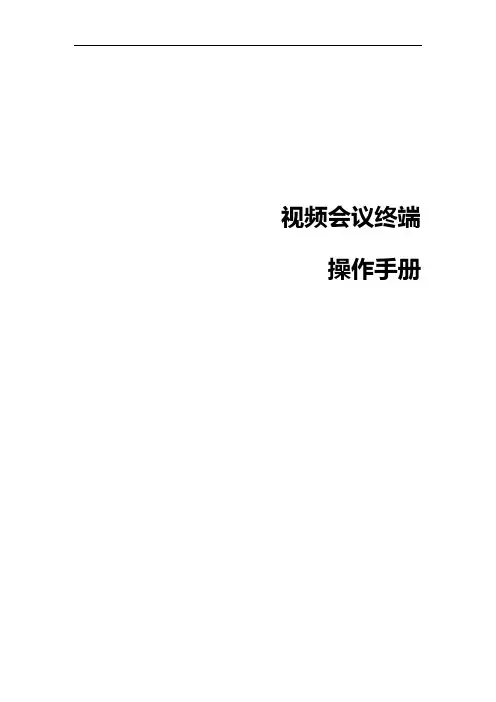
视频会议终端操作手册目录1. 产品概述 (1)2. 系统主要功能及特色 (1)2.1主要功能 (1)2.2突出特点 (1)3. 系统简介 (2)3.1 欢迎界面 (2)3.1.1 欢迎界面概览 (2)3.1.2 欢迎界面详细介绍 (3)3.2 主界面 (7)3.2.1 主界面概览 (7)3.2.2 主界面详细介绍 (8)3.3 窗口布局 (9)3.3.1 窗口布局设置 (9)3.4 用户角色 (11)3.5 接收视频 (12)3.6 发言权 (12)3.6.1 发言权说明 (12)3.6.2 申请发言权 (12)3.6.3 释放发言权 (13)3.7 主讲权 (15)3.7.1 主讲权说明 (15)3.7.2 申请主讲权 (15)3.7.3 释放主讲权 (16)3.8 数据功能 (17)3.8.1 文字交流 (17)3.8.2 电子白板 (18)3.8.3 屏幕共享 (20)3.8.4 媒体共享 (21)3.8.5 文档列表 (22)3.8.6 文件的发送 (23)3.8.7 文件的接收 (25)3.8.8 会议录制 (25)3.8.9 本地监控 (27)3.9 会议管理 (28)3.9.1 申请/放弃主席权限 (28)3.9.2会议室锁定/解锁 (29)3.9.3 敲门功能 (30)3.9.4 全场静音功能 (31)3.9.5 会场字幕功能 (31)3.9.6 允许保存白板功能 (32)3.9.7保留主讲视频 (33)3.9.8允许/关闭会议录制功能 (33)3.9.9 设置视频字幕参数 (34)3.9.10文字聊天管理 (35)3.9.11 用户管理功能 (36)3.9.12 广播视频功能 (37)3.9.13私聊功能 (37)3.10 视频相关功能 (38)3.10.1显示视频信息 (38)3.10.2操作 (39)3.10.3全屏 (39)3.10.4关闭视频 (39)3.10.5更多功能 (39)3.11系统设置 (39)3.11.1 音频设置 (39)3.11.2 视频设置 (40)3.11.3 录制设置 (41)3.11.4 文件设置 (41)3.11.5 文档设置 (42)3.11.6本地监控 (42)3.11.7消息设置 (42)3.11.8消息标注 (43)3.11.9 视频字幕 (44)3.12退出当前会议 (45)3.13关机 (45)1. 产品概述视频会议终端是自主研发的新一代基于Internet的网络视频会议产品。
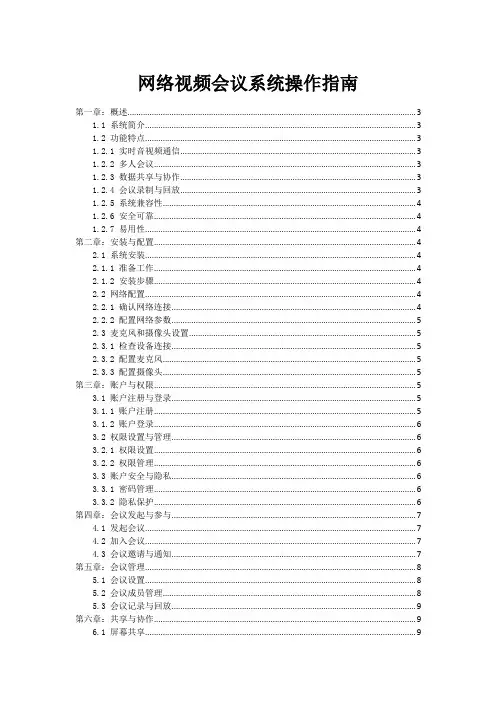
网络视频会议系统操作指南第一章:概述 (3)1.1 系统简介 (3)1.2 功能特点 (3)1.2.1 实时音视频通信 (3)1.2.2 多人会议 (3)1.2.3 数据共享与协作 (3)1.2.4 会议录制与回放 (3)1.2.5 系统兼容性 (4)1.2.6 安全可靠 (4)1.2.7 易用性 (4)第二章:安装与配置 (4)2.1 系统安装 (4)2.1.1 准备工作 (4)2.1.2 安装步骤 (4)2.2 网络配置 (4)2.2.1 确认网络连接 (4)2.2.2 配置网络参数 (5)2.3 麦克风和摄像头设置 (5)2.3.1 检查设备连接 (5)2.3.2 配置麦克风 (5)2.3.3 配置摄像头 (5)第三章:账户与权限 (5)3.1 账户注册与登录 (5)3.1.1 账户注册 (5)3.1.2 账户登录 (6)3.2 权限设置与管理 (6)3.2.1 权限设置 (6)3.2.2 权限管理 (6)3.3 账户安全与隐私 (6)3.3.1 密码管理 (6)3.3.2 隐私保护 (6)第四章:会议发起与参与 (7)4.1 发起会议 (7)4.2 加入会议 (7)4.3 会议邀请与通知 (7)第五章:会议管理 (8)5.1 会议设置 (8)5.2 会议成员管理 (8)5.3 会议记录与回放 (9)第六章:共享与协作 (9)6.1 屏幕共享 (9)6.1.2 操作步骤 (9)6.2 文件共享 (9)6.2.1 功能概述 (10)6.2.2 操作步骤 (10)6.3 协作工具使用 (10)6.3.1 功能概述 (10)6.3.2 操作步骤 (10)第七章:音视频设置 (10)7.1 音频设置 (10)7.1.1 音频设备选择 (10)7.1.2 音量调节 (11)7.1.3 噪音抑制 (11)7.2 视频设置 (11)7.2.1 摄像头选择 (11)7.2.2 分辨率设置 (11)7.2.3 帧率设置 (11)7.3 美颜与滤镜 (11)7.3.1 美颜功能 (11)7.3.2 滤镜功能 (12)第八章:聊天与互动 (12)8.1 文字聊天 (12)8.1.1 打开聊天窗口 (12)8.1.2 发送文字信息 (12)8.1.3 私聊功能 (12)8.1.4 聊天记录 (12)8.2 表情与手势 (12)8.2.1 表情使用 (12)8.2.2 手势识别 (12)8.2.3 表情与手势互动 (13)8.3 互动工具使用 (13)8.3.1 白板功能 (13)8.3.2 文件共享 (13)8.3.3 屏幕共享 (13)8.3.4 实时翻译 (13)8.3.5 互动问答 (13)第九章:故障排查与常见问题 (13)9.1 网络问题排查 (13)9.1.1 网络连接故障 (13)9.1.2 网络速度慢 (13)9.2 常见故障处理 (14)9.2.1 视频会议系统无法登录 (14)9.2.2 视频画面卡顿 (14)9.2.3 音频问题 (14)第十章:系统升级与维护 (15)10.1 系统升级 (15)10.1.1 升级准备 (15)10.1.2 升级过程 (15)10.1.3 升级注意事项 (15)10.2 软件维护 (15)10.2.1 定期检查 (15)10.2.2 软件更新 (16)10.2.3 软件故障处理 (16)10.3 数据备份与恢复 (16)10.3.1 数据备份 (16)10.3.2 数据恢复 (16)第一章:概述1.1 系统简介网络视频会议系统是一款集音视频通信、数据共享、互动协作等功能于一体的远程通信解决方案。
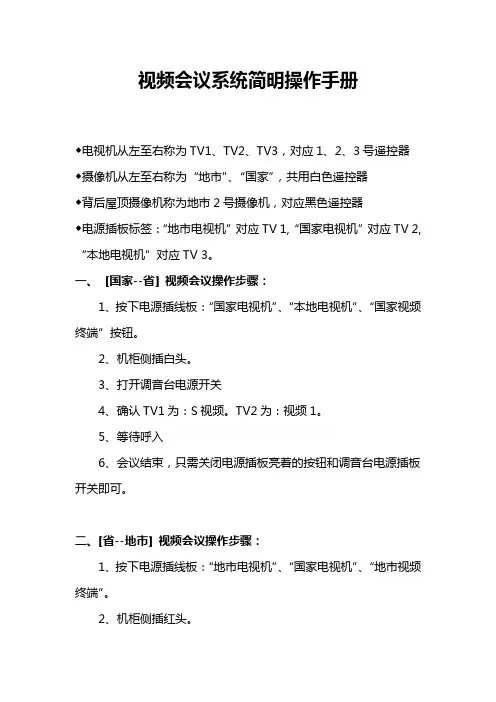
视频会议系统简明操作手册◆电视机从左至右称为TV1、TV2、TV3,对应1、2、3号遥控器◆摄像机从左至右称为“地市”、“国家”,共用白色遥控器◆背后屋顶摄像机称为地市2号摄像机,对应黑色遥控器◆电源插板标签:“地市电视机”对应TV 1,“国家电视机”对应TV 2,“本地电视机”对应TV 3。
一、[国家--省] 视频会议操作步骤:1、按下电源插线板:“国家电视机”、“本地电视机”、“国家视频终端”按钮。
2、机柜侧插白头。
3、打开调音台电源开关4、确认TV1为:S视频。
TV2为:视频1。
5、等待呼入6、会议结束,只需关闭电源插板亮着的按钮和调音台电源插板开关即可。
二、[省--地市] 视频会议操作步骤:1、按下电源插线板:“地市电视机”、“国家电视机”、“地市视频终端”。
2、机柜侧插红头。
3、打开调音台电源开关。
4、确认TV1为:S视频,TV2为:S视频。
5、确认地市视频终端设为AUX2(白色遥控器VIDEO INPUT按钮)。
6、开启两台小电视。
7、创建会议(如正常,TV1显示为远端图像,TV2显示为本地图像,两台小电视显示远端图像)。
8、会议结束,只需关闭电源插板亮着的按钮和调音台电源插板开关即可。
三、[国家--省--市] 视频会议操作步骤:1、按下电源插线板所有按钮。
2、确认TV1为:S视频;TV2为:视频1;TV3为:S视频。
3、确认地市视频终端设为:AUX1(白色遥控器VIDEO INPUT按钮)。
4、创建会议。
5、打开调音台电源开关。
6、国家局联调或点名时,机柜侧插白头。
7、对地市局联调或点名时,机柜侧插红头。
8、会议正式开始时,确认机柜侧插白头。
(如正常,TV1显示:地市局图像,TV2显示:国家局图像,TV3显示:本地图像,各地市分会场显示:国家局图像)。
9、会议结束,只需关闭电源插板亮着的按钮和调音台电源插板开关即可。
四、笔记本建立会议系统1、开启电脑、连接网线,打开浏览器。
2、创建新会议:选择第一个选项,ID号建议123,然后确定。
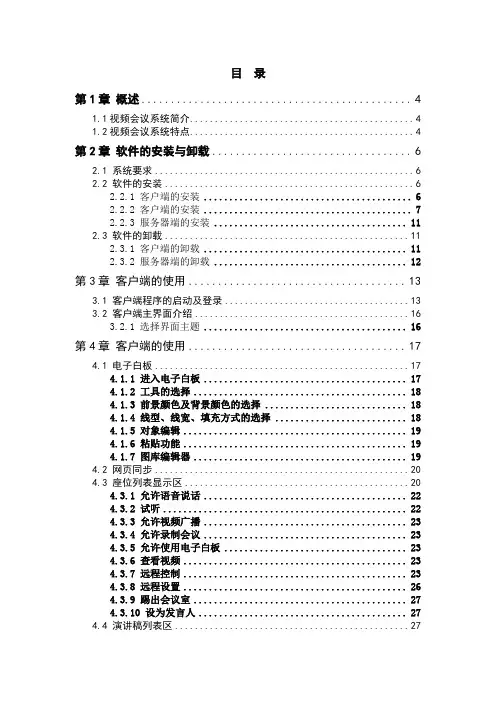
目录第1章概述 (4)1.1视频会议系统简介 (4)1.2视频会议系统特点 (4)第2章软件的安装与卸载 (6)2.1 系统要求 (6)2.2 软件的安装 (6)2.2.1 客户端的安装 (6)2.2.2 客户端的安装 (7)2.2.3 服务器端的安装 (11)2.3 软件的卸载 (11)2.3.1 客户端的卸载 (11)2.3.2 服务器端的卸载 (12)第3章客户端的使用 (13)3.1 客户端程序的启动及登录 (13)3.2 客户端主界面介绍 (16)3.2.1 选择界面主题 (16)第4章客户端的使用 (17)4.1 电子白板 (17)4.1.1 进入电子白板 (17)4.1.2 工具的选择 (18)4.1.3 前景颜色及背景颜色的选择 (18)4.1.4 线型、线宽、填充方式的选择 (18)4.1.5 对象编辑 (19)4.1.6 粘贴功能 (19)4.1.7 图库编辑器 (19)4.2 网页同步 (20)4.3 座位列表显示区 (20)4.3.1 允许语音说话 (22)4.3.2 试听 (22)4.3.3 允许视频广播 (23)4.3.4 允许录制会议 (23)4.3.5 允许使用电子白板 (23)4.3.6 查看视频 (23)4.3.7 远程控制 (23)4.3.8 远程设置 (26)4.3.9 踢出会议室 (27)4.3.10 设为发言人 (27)4.4 演讲稿列表区 (27)4.5 实时音视频广播 (30)4.5.1 视频广播 (30)4.5.2 语音广播 (31)4.5.3 屏幕广播 (31)4.5.4 会议的录制 (32)4.6 文字消息讨论 (33)4.7 会议投票 (34)4.8 发送文件 (37)4.9 程序共享 (38)4.10 系统设置 (39)4.10.1 压缩 (40)4.10.2 多媒体设备 (41)4.10.3 会议室设定 (42)4.10.4 声音 (43)4.10.5 助理权限 (44)4.10.6 网络 (44)4.10.7 服务器 (45)4.10.8 个人属性 (45)4.11 自由发言模式 (46)4.12 当前发言人 (47)第5章服务器端的使用 (47)5.1 服务器端的启动 (47)5.2 服务器端的功能 (48)第6章系统管理平台的使用 (49)6.1 进入管理平台 (49)6.2 会议室的管理 (51)6.2.1 新建会议室 (51)6.2.2 会议日程的设置 (52)6.3 用户管理 (54)6.3.1 添加用户 (54)6.3.2 批量添加用户 (55)6.4 会议权限管理 (56)6.5 单收用户管理 (57)6.6 单收权限管理 (58)6.7 操作员管理 (59)6.8 公司管理 (61)6.9 服务器管理 (62)第7章公司管理平台的使用 (62)7.1 用户的管理 (63)7.1.1 添加用户 (63)7.1.2 批量添加用户 (64)7.2 会议室的管理 (65)7.2.1 新建会议室 (65)7.2.2 会议日程的管理 (66)7.3 会议权限管理 (68)7.4 单收用户管理 (69)7.5 单收权限管理 (70)第8章主持人管理平台的使用 (71)8.1 会议日程管理 (72)8.2 会议管理 (74)8.3 修改注册信息 (76)第9章助理管理平台的使用 (76)第10章视频录像播放器 (76)视频会议系统使用手册第1章概述1.1视频会议系统简介视频会议系统旨在达到运用电脑办公的企业进行多媒体资源管理、双向实时沟通、远程视频会议和远程培训目的。
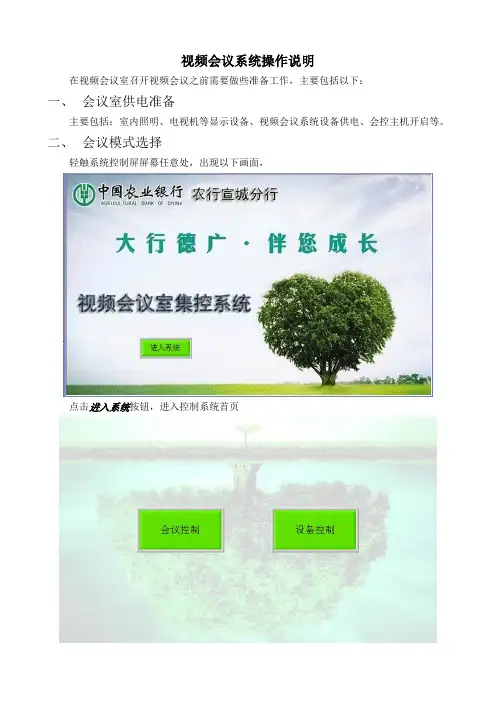
视频会议系统操作说明在视频会议室召开视频会议之前需要做些准备工作,主要包括以下:一、会议室供电准备主要包括:室内照明、电视机等显示设备、视频会议系统设备供电、会控主机开启等。
二、会议模式选择轻触系统控制屏屏幕任意处,出现以下画面,点击进入系统按钮,进入控制系统首页点击会议控制如下图所示根据即将召开的会议模式,点击总行会议或省行会议或自主会议,分别进入相应的会议控制页面,如下图所示,其中屏幕右侧的上、下、左、右、远、近等用于相机控制,保存预设位和调用预设位等按钮用来操控相机的预设位。
总行会议控制页面根据将召开的会议,选择相应的会议类型,如:总行双流。
通常召开总行会议时,省行同时进行背靠背同步转播,这样就可能出现双路音频相互叠加,听不清会议内容的情况,若出现这种情况,可将调音台上的省行输出音频关闭。
省行会议控制页面根据将召开的会议,选择相应的会议类型,如:省行单流。
注:主、辅流广播,适用于较大型的远程培训,人数较多,坐在后排的参会人员可能看不清培训文档,而让前端的2个电视均显示同一内容,进行信号加强,适当提高培训效果。
自主会议控制页面根据将召开的会议,选择相应的会议类型,如:自主双流。
召开自主双流会议时,辅流发送时需点击控制页面上的辅流按钮,才可将辅流发送出去。
触控屏中的设备控制页,是用来模拟对应设备的遥控器,代替遥控器控制设备的,用法等同于遥控器,故不作具体介绍。
三、省行会议、自主会议的软件调度在选择会议模式之后,通常总行会议就可等待会议召开了,但对于省行会议和自主会议,还要一项重要的操作:会议调度,因为本次升级改造,增加了一台重要设备MCU,用来控制和管理多点开会的各项资源,改造后省行召集各地市开会是通过召集各地市的MCU,由各地市的MCU再召集各地市辖区内的各个视频终端入会,参加省行召集的会议。
(1)省行会议调度调度流程:会议管理——选中省行会议——右击——调度——正在召开的会议——选中省行会议——开麦——广播省行画面到市行和各个县支行——给省行切市行画面——会议进行中——结束会议。
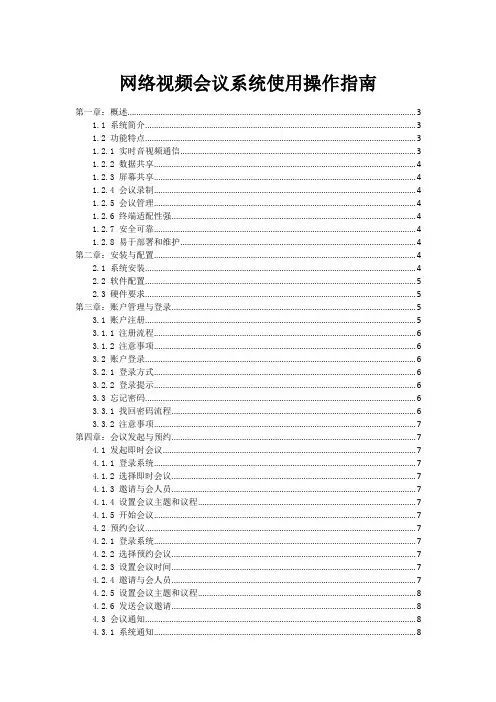
网络视频会议系统使用操作指南第一章:概述 (3)1.1 系统简介 (3)1.2 功能特点 (3)1.2.1 实时音视频通信 (3)1.2.2 数据共享 (4)1.2.3 屏幕共享 (4)1.2.4 会议录制 (4)1.2.5 会议管理 (4)1.2.6 终端适配性强 (4)1.2.7 安全可靠 (4)1.2.8 易于部署和维护 (4)第二章:安装与配置 (4)2.1 系统安装 (4)2.2 软件配置 (5)2.3 硬件要求 (5)第三章:账户管理与登录 (5)3.1 账户注册 (5)3.1.1 注册流程 (6)3.1.2 注意事项 (6)3.2 账户登录 (6)3.2.1 登录方式 (6)3.2.2 登录提示 (6)3.3 忘记密码 (6)3.3.1 找回密码流程 (6)3.3.2 注意事项 (7)第四章:会议发起与预约 (7)4.1 发起即时会议 (7)4.1.1 登录系统 (7)4.1.2 选择即时会议 (7)4.1.3 邀请与会人员 (7)4.1.4 设置会议主题和议程 (7)4.1.5 开始会议 (7)4.2 预约会议 (7)4.2.1 登录系统 (7)4.2.2 选择预约会议 (7)4.2.3 设置会议时间 (7)4.2.4 邀请与会人员 (7)4.2.5 设置会议主题和议程 (8)4.2.6 发送会议邀请 (8)4.3 会议通知 (8)4.3.1 系统通知 (8)4.3.3 短信通知 (8)4.3.4 确认与会人员 (8)第五章:会议操作与管理 (8)5.1 进入会议 (8)5.2 会议控制 (8)5.3 会议管理 (9)第六章:音视频设置与调试 (9)6.1 音频设置 (9)6.1.1 选择音频设备 (9)6.1.2 调整音量 (9)6.1.3 音频效果 (10)6.2 视频设置 (10)6.2.1 选择视频设备 (10)6.2.2 调整分辨率 (10)6.2.3 视频效果 (10)6.3 调试与优化 (10)6.3.1 测试音频和视频 (10)6.3.2 网络优化 (10)6.3.3 系统优化 (10)第七章:互动与协作 (11)7.1 文档共享 (11)7.1.1 功能简介 (11)7.1.2 操作步骤 (11)7.2 聊天互动 (11)7.2.1 功能简介 (11)7.2.2 操作步骤 (11)7.3 白板协作 (12)7.3.1 功能简介 (12)7.3.2 操作步骤 (12)第八章:会议录制与回放 (12)8.1 会议录制 (12)8.1.1 录制启动 (12)8.1.2 录制设置 (12)8.1.3 录制结束 (13)8.2 录像管理 (13)8.2.1 录像查询 (13)8.2.2 录像 (13)8.2.3 录像删除 (13)8.3 录像回放 (13)8.3.1 回放操作 (13)8.3.2 回放控制 (13)第九章:安全与隐私 (14)9.1 会议加密 (14)9.1.2 加密设置 (14)9.1.3 加密效果 (14)9.2 权限设置 (14)9.2.1 权限概述 (14)9.2.2 权限设置操作 (14)9.2.3 权限变更 (14)9.3 日志管理 (15)9.3.1 日志概述 (15)9.3.2 日志查看操作 (15)9.3.3 日志清理 (15)第十章:常见问题与故障排除 (15)10.1 常见问题解答 (15)10.1.1 如何加入网络视频会议? (15)10.1.2 如何切换摄像头和麦克风? (15)10.1.3 如何共享屏幕? (15)10.1.4 如何录制会议? (15)10.1.5 如何设置会议背景? (16)10.2 故障排除 (16)10.2.1 无法加入会议 (16)10.2.2 视频或音频出现卡顿 (16)10.2.3 无法共享屏幕 (16)10.2.4 录制失败 (16)10.3 联系客服 (16)第一章:概述1.1 系统简介网络视频会议系统是一款基于互联网的高效通信工具,旨在为用户提供实时、便捷的远程会议解决方案。

中国太平视频会议升级指导手册拟制人郭浩军日期2010年8月23日审核人日期年月日批准人日期年月日1.下载、安装客户端1.1在IE浏览器输入地址http://服务器地址:8080,将客户端下载到本地。
1.2下载完成后,点击“运行”按钮,开始安装。
1.3选择安装语言(简体中文—Simplified Chinese)1.4选择安装路径(可以使用默认路径或者选择其他安装路径),单击“安装”按钮。
1.5安装中,如图所示1.6安装完毕,点击“关闭”按钮,出现如图所示,点击“是”立即运行中国太平程序,点击“否”退出提示界面,不运行。
2.客户端登陆2.1双击桌面快捷方式,进入登录界面。
如上图,填写原先的服务器地址,帐号,密码:123登录系统。
登录不上的请核查帐号和服务器地址。
2.2登陆成功后的界面如下图:3.检查音视频设置3.1.打开音视频设置框如下图点击“工具”—“音视频设置”3.2.视频设置如上图,请检查本机的设置是否与红色椭圆圈中的设定相同,如有不同请按红色椭圆圈中的设置进行。
其它选项采用默认值。
注意:在“码流控制”项无论你当地线路是走“互联网”还是“内部办公网”都请按照红色椭圆圈来设定。
如果在“本地视频”和“远程视频”窗口看不到图像(请确保摄像机是正常开着连线也正常,摄像机:是否选择正确)3.3.音频设置如上图:扬声器音量设定6到7格音量。
麦克风选择对应声卡型号,并确保“自动调整麦克风的音量”被勾选。
点击“输出音量”后“测试”键,可以听到系统自带测试声音。
点击“麦克风”后“测试”键,本地对着麦克风说话大约3秒左右可以从音响听到自己说话声。
输入声音大小可以点击“输入音量”来调节,一般可以按照如图“空两格”来设定麦克风输入音量。
其它所有参数请按系统默认值,不能随意更改。
注意事项:视频会议中如果需要用到麦克风讲话,注意嘴巴离麦克风距离不要太近也不要太远,一般10~20厘米可以取得较好的效果。
同时要注意麦克风要尽量远离电视机音箱(音量要适中)并且不要正对着音箱的方向,以免产生回音和啸叫。

MCV3000MiniBox快速指南概述MCV3000系列产品是捷视飞通旗舰型高清视频会议终端。
视频支持1080P60全高清编解码,具备2D/3D降噪、对比度增强、边缘增强、肤色矫正等超强的图像处理能力;音频支持48KHz CD级音质的采样和还原,具备AAC-LC宽频语音、回声抵消、噪声抑制、自动增益控制等高级的音频处理能力。
高保真的音视频通讯效果能够给与会人员带来面对面流畅沟通的体验。
介绍外观整体图接口图安装水平安装将MCV3000minibox底部朝下放置于足够大且稳定的桌面上。
连接线缆1.电脑演示图像输入:使用DVI-I转HDMI线缆连接电脑HDMI输出接口;使用3.5mm立体声音频线缆连接电脑音频输出;2.摄像机输入:使用“HDMI+VISCA+电源”三合一线缆连接摄像机;3.麦克风输入:使用数字阵列麦克自带的线缆连接数字阵列麦克;4.音视频输出:使用HDMI线缆连接电视机,HDMI输出带音频;5.网络:使用RJ45网线连接网络交换机;6.电源:连接配套的电源适配器;注:上图仅为典型应用,可根据实际情况更换连接的设备及使用的接口打开电源按遥控器“”键,大概1~2分钟左右,终端进入系统,默认显示UI。
下图为面板指示灯的状态说明:系统状态指示灯颜色系统初始化,刚启动时红色系统启动之后,非会议蓝色会议中绿色挂断通话后,非会议蓝色基本配置1)网络配置进入页面“管理员配置”>“网络设置”>“网口1”,只更改输入框“IP地址”、“网关地址”,其他不变。
(设置时,请保证网关和IP为同一个网段)如:IP地址设置为172.16.2.18,网关设置为172.16.2.1。
2)视频输入,分为摄像机输入和演示图像输入,具体如下:摄像机输入配置:按遥控器摄像机快捷键“”或者在主页进入“摄像机”>“摄像机选择”页面,默认为HDMI输入,可根据实际情况进行配置。
演示图像输入配置:进入页面“应用”>“演示图像输入”,默认为DVI输入,可根据实际情况进行配置。
视频会议终端操作手册目录1. 产品概述 (1)2. 系统主要功能及特色 (1)2.1主要功能 (1)2.2突出特点 (1)3. 系统简介 (2)3.1 欢迎界面 (2)3.1.1 欢迎界面概览 (2)3.1.2 欢迎界面详细介绍 (3)3.2 主界面 (7)3.2.1 主界面概览 (7)3.2.2 主界面详细介绍 (8)3.3 窗口布局 (9)3.3.1 窗口布局设置 (9)3.4 用户角色 (11)3.5 接收视频 (12)3.6 发言权 (13)3.6.1 发言权说明 (13)3.6.2 申请发言权 (13)3.6.3 释放发言权 (14)3.7 主讲权 (16)3.7.1 主讲权说明 (16)3.7.2 申请主讲权 (16)3.7.3 释放主讲权 (18)3.8 数据功能 (19)3.8.1 文字交流 (19)3.8.2 电子白板 (20)3.8.3 屏幕共享 (22)3.8.4 媒体共享 (23)3.8.5 文档列表 (24)3.8.6 文件的发送 (25)3.8.7 文件的接收 (27)3.8.8 会议录制 (27)3.8.9 本地监控 (29)3.9 会议管理 (30)3.9.1 申请/放弃主席权限 (30)3.9.2会议室锁定/解锁 (31)3.9.3 敲门功能 (32)3.9.4 全场静音功能 (33)3.9.5 会场字幕功能 (33)3.9.6 允许保存白板功能 (34)3.9.7保留主讲视频 (35)3.9.8允许/关闭会议录制功能 (35)3.9.9 设置视频字幕参数 (36)3.9.10文字聊天管理 (37)3.9.11 用户管理功能 (38)3.9.12 广播视频功能 (39)3.9.13私聊功能 (39)3.10 视频相关功能 (40)3.10.1显示视频信息 (40)3.10.2操作 (41)3.10.3全屏 (41)3.10.4关闭视频 (41)3.10.5更多功能 (41)3.11系统设置 (41)3.11.1 音频设置 (41)3.11.2 视频设置 (42)3.11.3 录制设置 (43)3.11.4 文件设置 (43)3.11.5 文档设置 (44)3.11.6本地监控 (44)3.11.7消息设置 (44)3.11.8消息标注 (45)3.11.9 视频字幕 (46)3.12退出当前会议 (47)3.13关机 (47)1. 产品概述视频会议终端是自主研发的新一代基于Internet的网络视频会议产品。
HUAWEI TE30 会议电视终端V100R001C10用户指南文档版本01发布日期2014-12-23版权所有 © 华为技术有限公司 2014。
保留一切权利。
非经本公司书面许可,任何单位和个人不得擅自摘抄、复制本文档内容的部分或全部,并不得以任何形式传播。
商标声明和其他华为商标均为华为技术有限公司的商标。
本文档提及的其他所有商标或注册商标,由各自的所有人拥有。
注意您购买的产品、服务或特性等应受华为公司商业合同和条款的约束,本文档中描述的全部或部分产品、服务或特性可能不在您的购买或使用范围之内。
除非合同另有约定,华为公司对本文档内容不做任何明示或默示的声明或保证。
由于产品版本升级或其他原因,本文档内容会不定期进行更新。
除非另有约定,本文档仅作为使用指导,本文档中的所有陈述、信息和建议不构成任何明示或暗示的担保。
华为技术有限公司地址:深圳市龙岗区坂田华为总部办公楼邮编:518129网址:前言概述本指南介绍HUAWEI TE30 会议电视终端(以下统一简称终端)的产品特性,通过遥控器操作界面召开会议、接听呼叫、进行会议控制等日常使用方法。
如果您需要获取本产品配套的其他资料,请登录网站,进入“服务支持 > 产品支持 > 统一通信与协作 > 智真和视讯 > 智真终端 > 群组终端 >TE30”获取。
读者对象本指南适用但不限于以下类别用户阅读:l遥控器操作界面普通用户:除系统配置外,可以对遥控器的操作界面的呼叫、会议控制等进行操作。
l遥控器操作界面管理员用户:可以对Web界面和遥控器操作界面所有菜单进行操作。
符号约定在本文中可能出现下列标志,它们所代表的含义如下。
修订记录修改记录累积了每次文档更新的说明。
最新版本的文档包含以前所有文档版本的更新内容。
文档版本 01 (2014-12-23)第一次发布。
目录前言 (ii)1 概述 (1)2 了解用户界面 (3)2.1 了解触摸屏界面 (4)2.2 了解Web界面 (5)2.3 了解遥控器操作界面 (6)3 了解遥控器 (9)4 开启终端 (11)5 召开会议 (13)5.1 召开两方会议 (14)5.2 召集多方会议 (14)6 加入会议 (17)7 语音呼叫 (18)8 共享会议材料 (20)9 调节本地会场音量 (21)10 关闭或打开本地麦克风 (22)11 调节摄像机 (23)11.1 调节焦距 (24)11.2 转动摄像机镜头方位 (24)11.3 保存预置位 (25)12 切换屏幕布局 (27)13 会议控制 (29)14 呼叫保持 (34)15 开启免打扰 (37)16 暂隐图像 (38)17 结束或退出会议 (39)A 术语 (40)1概述HUAWEI TE30 会议电视终端是一款高性能高清视频会议终端,提供超带宽音频,最高支持1080p30分辨率,支持Wi-Fi接入,对表情、语调、肢体动作、眼神都可以进行捕捉和传达,使与会者仿佛在进行面对面会议。
视频会议终端操作手册目录1. 产品概述 (1)2. 系统主要功能及特色 (1)2.1主要功能 (1)2.2突出特点 (1)3. 系统简介 (2)3.1 欢迎界面 (2)3.1.1 欢迎界面概览 (2)3.1.2 欢迎界面详细介绍 (3)3.2 主界面 (7)3.2.1 主界面概览 (7)3.2.2 主界面详细介绍 (8)3.3 窗口布局 (9)3.3.1 窗口布局设置 (9)3.4 用户角色 (11)3.5 接收视频 (12)3.6 发言权 (12)3.6.1 发言权说明 (12)3.6.2 申请发言权 (12)3.6.3 释放发言权 (13)3.7 主讲权 (14)3.7.1 主讲权说明 (14)3.7.2 申请主讲权 (14)3.7.3 释放主讲权 (15)3.8 数据功能 (16)3.8.1 文字交流 (16)3.8.2 电子白板 (17)3.8.3 屏幕共享 (19)3.8.4 媒体共享 (20)3.8.5 文档列表 (22)3.8.6 文件的发送 (23)3.8.7 文件的接收 (24)3.8.8 会议录制 (24)3.8.9 本地监控 (26)3.9 会议管理 (27)3.9.1 申请/放弃主席权限 (27)3.9.2会议室锁定/解锁 (28)3.9.3 敲门功能 (29)3.9.4 全场静音功能 (29)3.9.5 会场字幕功能 (29)3.9.6 允许保存白板功能 (30)3.9.7保留主讲视频 (31)3.9.8允许/关闭会议录制功能 (32)3.9.9 设置视频字幕参数 (32)3.9.10文字聊天管理 (33)3.9.11 用户管理功能 (34)3.9.12 广播视频功能 (35)3.9.13私聊功能 (35)3.10 视频相关功能 (36)3.10.1显示视频信息 (37)3.10.2操作 (37)3.10.3全屏 (37)3.10.4关闭视频 (37)3.10.5更多功能 (37)3.11系统设置 (37)3.11.1 音频设置 (37)3.11.2 视频设置 (38)3.11.3 录制设置 (39)3.11.4 文件设置 (39)3.11.5 文档设置 (40)3.11.6本地监控 (40)3.11.7消息设置 (40)3.11.8消息标注 (41)3.11.9 视频字幕 (42)3.12退出当前会议 (43)3.13关机 (43)1. 产品概述视频会议终端是自主研发的新一代基于Internet的网络视频会议产品。
网络视频会议系统操作手册第一章:系统概述 (3)1.1 产品简介 (3)1.2 功能特点 (3)1.2.1 高清视频通话 (3)1.2.2 多人会议 (4)1.2.3 实时互动协作 (4)1.2.4 会议录制与回放 (4)1.2.5 会议管理 (4)1.2.6 数据安全 (4)1.2.7 灵活的部署方式 (4)1.2.8 易用性 (4)1.2.9 兼容性 (4)1.2.10 定制化服务 (4)第二章:安装与配置 (4)2.1 系统要求 (4)2.2 安装步骤 (5)2.2.1 安装包 (5)2.2.2 安装程序 (5)2.2.3 运行程序 (5)2.3 配置网络 (5)2.3.1 设置网络参数 (5)2.3.2 配置防火墙 (6)2.3.3 设置代理服务器(如有需要) (6)第三章:账户管理 (6)3.1 注册与登录 (6)3.1.1 注册 (6)3.1.2 登录 (6)3.2 账户信息修改 (7)3.2.1 修改个人信息 (7)3.2.2 修改密码 (7)3.2.3 绑定/解绑邮箱、手机 (7)3.3 密码找回 (7)第四章:会议组织与预约 (7)4.1 创建会议 (7)4.1.1 登录系统 (7)4.1.2 创建会议 (7)4.1.3 填写会议信息 (8)4.1.4 提交会议信息 (8)4.2 预约会议 (8)4.2.1 查询会议 (8)4.2.2 选择会议 (8)4.2.4 提交预约信息 (8)4.3 会议通知 (8)4.3.1 发送会议通知 (8)4.3.2 查看会议通知 (9)4.3.3 确认会议参加 (9)第五章:会议接入与退出 (9)5.1 加入会议 (9)5.2 退出会议 (9)5.3 会议密码 (9)第六章:会议功能操作 (10)6.1 视频功能 (10)6.1.1 视频开启与关闭 (10)6.1.2 视频切换 (10)6.1.3 视频美颜 (10)6.2 音频功能 (10)6.2.1 麦克风开启与关闭 (10)6.2.2 静音与取消静音 (10)6.2.3 耳机与扬声器切换 (11)6.3 文档共享 (11)6.3.1 文档 (11)6.3.2 文档预览 (11)6.3.3 文档编辑 (11)6.3.4 文档 (11)第七章:互动与交流 (12)7.1 聊天功能 (12)7.1.1 功能概述 (12)7.1.2 公共聊天 (12)7.1.3 私聊 (12)7.2 投票与问卷调查 (12)7.2.1 功能概述 (12)7.2.2 创建投票 (12)7.2.3 创建问卷调查 (12)7.2.4 参与投票与问卷调查 (13)7.3 屏幕共享 (13)7.3.1 功能概述 (13)7.3.2 启动屏幕共享 (13)7.3.3 结束屏幕共享 (13)第八章:会议录制与回放 (13)8.1 录制会议 (13)8.1.1 录制启动 (13)8.1.2 录制暂停与恢复 (14)8.1.3 录制结束 (14)8.2 回放会议 (14)8.2.2 调整播放速度 (14)8.2.3 暂停与继续播放 (14)8.2.4 跳转到指定位置 (14)8.3 录制文件管理 (14)8.3.1 文件列表 (14)8.3.2 文件 (14)8.3.3 文件删除 (14)8.3.4 文件共享 (15)第九章:系统设置与维护 (15)9.1 系统参数设置 (15)9.1.1 登录系统设置界面 (15)9.1.2 基本参数设置 (15)9.1.3 高级参数设置 (15)9.1.4 网络参数设置 (15)9.2 设备检测与配置 (16)9.2.1 设备检测 (16)9.2.2 设备配置 (16)9.3 系统升级与维护 (16)9.3.1 系统升级 (16)9.3.2 系统维护 (16)第十章:常见问题与解答 (16)10.1 常见问题 (16)10.1.1 视频会议系统无法连接 (16)10.1.2 视频画面卡顿 (17)10.1.3 音频问题 (17)10.2 技术支持与售后服务 (17)10.2.1 技术支持 (17)10.2.2 售后服务 (17)第一章:系统概述1.1 产品简介本网络视频会议系统是一款集视频通信、数据共享、互动协作于一体的现代化远程会议解决方案。
附件1中国农业发展银行网络视频会议系统终端升级操作指南v1目录1.升级准备 (3)1.1.记录终端配置信息 (3)1.2.检查核实U盘内容 (4)2.升级步骤 (5)2.1.CS-1500网络视频终端升级步骤 (5)2.2.CS-1500N网络视频终端升级步骤 (8)2.3.CS1800、2800网络视频终端升级步骤 (10)2.4.桌面软件终端升级 (12)3.回退到原有版本 (12)4.常见问题解答 (13)4.1.终端启动后看不到升级画面 (13)4.2.U盘启动和升级过程中出现错误提示 (13)4.3.进入会议后看不见本地图像 (13)1.升级准备1.1.记录终端配置信息在升级之前,请打开网络视频终端将终端配置信息全部记录下来,升级完成后配置终端时需使用。
信息记录表项目配置信息终端网络配置是否勾选“自动获取IP地址(启动DHCP)”:是□否□IP地址:子网掩码:网关:终端登录信息会议级别:服务器IP:用户账号:用户密码:注:1、用户密码默认为数字“123”。
2、配置信息获取,请参照下面2个截图中框内对应的信息。
项目截图(注:图中信息仅为示例,请勿照抄)说明登录信息在登录界面上可直接看到登录信息,请在下页表中记下框中内的“会议级别”、“服务器IP”、“用户账号”、“密码”配置内容。
网络配置信息在登录界面,点击“网络设置”按键,即可看到此画面,请在上表中记下框内的:“自动获取IP地址”,“IP地址”、“子网掩码”、“网关”配置内容。
1.2.检查核实U盘内容1.升级前请核对,本机构使用的终端设备型号与收到U盘中的文件名称是否一致,以免升级错误。
2.升级步骤本次升级牵涉到底层固件的更新,故采用恢复U盘的方式升级,其本质是使用ghost镜像恢复系统。
由于每款视频终端的升级步骤不同,请各机构根据自己终端的型号,选择下面2.1至2.4的一个升级步骤:2.1.CS-1500 网络视频终端升级步骤1)确保终端的视频输出接口已经连接到显示设备上。
2)将恢复U盘插到视频终端的USB接口上。
3)开机后按键盘的del 键进入“BIOS”配置界面,如下图:4)按方向键选择第二项“Boot Configuration Features”,如下图框中所示:5)按ENTER 回车键进入“Boot Configuration Features”菜单,如下图:6)选择“Hard Disk Drives”回车进入“Hard Disk Drives”菜单,在“1 ST Drive”项上用键盘的“+”和“-”将USB接口上的U盘选出来,如下图框中所示:7)最后按F10键,再按ENTER 回车键保存退出,重启后将会从U盘启动。
8)按画面提示随意按键盘任意键,升级开始。
9)下图为系统升级中的画面。
重要提示:此过程中不要对终端进行任何操作。
10)待升级进度条走完后,会回到C:\> 画面,见到C:\> 画面时就可拔下恢复U 盘,并重启终端。
11)终端重启后,在视频会议登录界面调出网络设置,填好先前记录的网络配置,确定后需要再次重启。
12)在视频会议登录界面填入先前记录的登录信息,即可登录系统。
13)登录系统后,先不要进入会议。
在主界面上选择“菜单”,在“菜单”栏中选择“关于AVCON视频会议企业版”14)在弹出的版权信息中看到“AVCON视频会议企业版 5.0.25.041203”即说明升级完成。
2.2.CS-1500N 网络视频终端升级步骤1)确保终端的视频输出连接到显示器上。
2)将恢复U盘插到视频终端的USB接口上,开机后如不能自动进行固件更新,则执行如下步骤:在开机后立刻按键盘的F11 键,选择USB设备,然后按ENTER 回车键,如下图框中所示:3)大约30秒后出现如下画面提示随意按键盘任意键,升级开始:4)下图为系统升级中的画面。
重要提示:此过程中不要对终端进行任何操作。
5)待升级进度条走完后,会回到C:\> 画面,这时拔下恢复U盘,重新开机。
6)在视频会议登录界面调出网络设置,填好先前记录的网络配置,确定后需要再次重启。
7)在视频会议登录界面填入先前记录的登录信息,即可登录系统。
8)登录系统后,先不要进入会议。
在主界面上选择“菜单”,在“菜单”栏中选择“关于AVCON视频会议企业版”9)在弹出的版权信息中看到“AVCON视频会议企业版 5.0.25.041203”即说明升级完成。
2.3.CS1800、2800 网络视频终端升级步骤1)确保终端的视频输出连接到显示器上。
2)将恢复U盘插到视频终端的USB接口上,开机。
3)开机后立刻按键盘的F12 键,会出现启动顺序选项,将光标移至“Hard Disk“处,然后按ENTER回车键,如下图框中所示:4)在“Hard Disk“启动选项界面,再将光标移至”USB-HDD0“处,按下键盘的ENTER 回车键,如下图框中所示:5)按画面提示随意按键盘任意键,系统恢复开始。
6)下图为系统升级中的画面。
重要提示:此过程中不要对终端进行任何操作。
8)待升级进度条走完后,会回到C:\> 画面,这时拔下恢复U盘,重新开机。
9)在视频会议在视频会议登录界面调出网络设置,填好先前记录的网络配置,确定后需要再次重启。
10)在视频会议登录界面填入先前记录的登录信息,即可登录系统。
11)登录系统后,先不要进入会议。
在主界面上选择“菜单”,在“菜单”栏中选择“关于AVCON视频会议企业版”12)在弹出的版权信息中看到“AVCON视频会议企业版 5.0.25.041203”即说明升级完成。
2.4.桌面软件终端升级在IE浏览器上输入上级MCU 的IP地址,在主页面上会有下载视频系统平台的链接,如下图框中所示:点击此链接下载到本地后,双击执行自动安装程序,可以选择安装路径,默认安装路径是系统所在目录如:(C:\Program Files\avonline\AVCONEnterprise)。
安装完成后即完成升级工作。
3.回退到原有版本如升级不成功,且省行下达通知进行版本回溯时,请在省分行FTP上找到与本地终端设备相对应的终端型号镜像文件,下载后替换掉更新U盘内的同名文件,然后再次使用U 盘进行固件更新(按升级步骤说明操作),即可恢复至原有版本。
终端型号和文件名的对应关系为:视频终端型号:cs1500 对应原版镜像文件名:cs1500.gho视频终端型号:cs1500n 对应原版镜像文件名:cs1500n.gho视频终端型号:cs1800 对应原版镜像文件名:cs1800.gho视频终端型号:cs2500 对应原版镜像文件名:cs2500.gho视频终端型号:cs2800 对应原版镜像文件名:cs2800.gho4.常见问题解答4.1.终端启动后看不到升级画面由于整个升级过程都在文本界面下,因此在部分投影或电视机上可能无法正常显示,开机后屏幕上会变成黑屏,影响操作。
如果出现此问题,在终端显示输出端口接上一台普通电脑显示器就可正常升级。
4.2.U盘启动和升级过程中出现错误提示在出现通过U盘无法启动有错误提示或升级过程中进度条卡住有错误提示等情况时。
请首先关闭终端,重新拔插一下U盘或将U盘插到另一个USB接口,重新开始固件更新升级。
4.3.进入会议后看不见本地图像进入会议后远程都无法看到本终端的视频图像,同时左下角的本地视频图像也没显示,这可能是版本更新升级后,视频通道产生变化所导致,请按如下步骤处理:在”菜单”栏下选择“视音频调节向导”,如下图框中所示:1.在弹出的窗口中选择视频输入,在下拉菜单中进行视频输入通道选择,如下图红框所示:2.选择后点击确定,查看是否能显示图像,如无图像则继续选择另一个视频通道,直至出现图像。
3.选择后点击确定,查看是否能显示图像,如无图像则选择另一个视频通道,如仍无图像,请按以下步骤继续设置。
4.在左下角的本地图像点击右键,在弹出的菜单中选择“视音频调节向导”,如下图红框所示:确定后查看是否能显示图像,直至能显示图像为止,如下图红框所示:4.4.终端接了2个显示器,但第2个显示器没有显示1.终端的固件显示默认设置都是单屏输出,所以更新了固件后,接了2个显示器的终端,很可能只有一个显示器有图像,另一个显示器会黑屏或者提示“无输入信号”之类的信息,请按以下步骤操作。
2.确认2个显示器已连接好,开启终端。
3.开机后当显示器左下角提示“按D键设置显示输出参数”时在键盘上迅速按下D 键进入显示属性设置界面,如下图红框所示:1)显示属性设置界面如下:选择应用后系统画面就能延伸至2号屏幕了,如下图红框所示:3)点击确定后弹出对话框继续选确定重启保存,如下图所示:4)个别CS1500型号的终端如在执行了以上步骤仍不能成功显示2号屏幕,请按以下步骤操作。
5)开机后按D进入显示属性设置界面(见3、4步骤),点击“高级”,如下图红框所示:图形设置界面,如下图红框所示:红框所示:字不同,请以此类推),然后点击应用,如下图红框所示:9)应用后会弹出一个确认窗口,请点击确定关闭窗口,如下图红框所示:10)依次点击下面3个图的确定,重启终端后完成设置。
4.5.连接VGA图像时,出现分辨率自动跳回最低分辨率。
请在选项--会议预置功能里,设置高清画面的预置参数,将大画面的分辨率调为AUTO,不要设置某一固定分辨率。
否则系统在每次接入不能支持预置分辨率的视频输入设备时,会自动以最低分辨率显示画面。
4.6.部分终端出现第二屏无法扩展的情况,即点上扩展屏幕的勾后点应用勾就会自动消失,多试几次后才能扩展。
可能是视频线过长或视频线存在质量问题,视频信号衰减比较厉害,导致终端未能识别到第2个显示器的信号,多试几次后才识别到。
建议更换质量较好的视频线,并尽量控制视频线的长度(在不影响接驳和布线效果的情况下)。